Resumen
Encuentra una o varias instalaciones próximas a un incidente en función del tiempo de viaje o la distancia de viaje y genera las mejores rutas, indicaciones de conducción entre los incidentes y las instalaciones elegidas y una copia de las instalaciones elegidas. Puede usar la herramienta, por ejemplo, para encontrar el hospital más cercano a un accidente, la patrulla de policía más próxima a la escena de un crimen o el almacén más cercano a la dirección de un cliente.
Cuando busque las instalaciones más cercanas, puede especificar cuántas buscar y si la dirección de viaje es acercándose o alejándose de ellas. También puede especificar la hora del día para tener en cuenta los tiempos de viaje basados en las condiciones del tráfico en directo o predictivo en esa fecha y esa hora. Por ejemplo, puede usar la herramienta para buscar hospitales en un radio de tiempo de recorrido de 15 minutos del lugar de un accidente a una hora concreta del día. Los hospitales que estén a más de 15 minutos con esas condiciones del tráfico no se incluirán en los resultados.
Ilustración
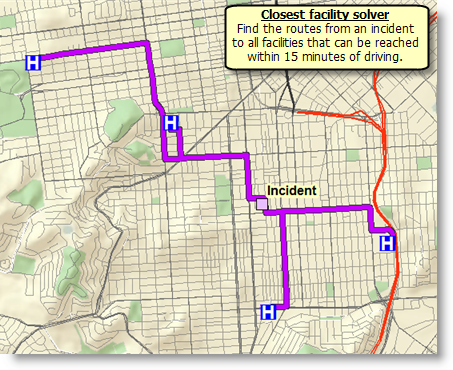
Uso
La herramienta encuentra las instalaciones más cercanas en función del tiempo de viaje si el valor del parámetro Unidades de medida está basado en el tiempo. Del mismo modo, la herramienta utiliza la distancia de viaje si las unidades de medida están basadas en la distancia.
Debe especificar al menos una instalación y un incidente para que la herramienta se ejecute correctamente. Puede cargar hasta 1000 instalaciones y 1000 incidentes, y puede buscar hasta 100 de las instalaciones más cercanas desde cada incidente. Por tanto, cada solución de la herramienta permite buscar hasta 100.000 instalaciones más cercanas.
Puede añadir hasta 250 barreras de punto. Puede añadir cualquier cantidad de barreras de línea o polígono, pero las barreras de línea no se pueden intersecar con más de 500 entidades de calle ni las barreras de polígono se pueden intersecar con más de 2000 entidades.
Puede optar por usar la jerarquía de carreteras al resolver si desea que los resultados se generen con más rapidez, pero la solución podría no ser óptima.
Con independencia de que el parámetro Utilizar jerarquía se haya activado (Verdadero) o no, la jerarquía siempre se usa cuando la distancia en línea recta entre cualquier par de entidades que representen incidentes o instalaciones sea mayor que 50 millas (80,46 kilómetros).
La distancia en línea recta entre cualquier par de entidades que representen incidentes o instalaciones no puede ser superior a 50 millas (80.46 kilómetros) cuando Modo de viaje está establecido en A pie o cuando está establecido en Personalizado y se utiliza la restricción A pie.
Si la distancia entre un punto de entrada y la calle más próxima que se puede atravesar es mayor que 12.42 millas (20 kilómetros), el punto se excluye del análisis.
Esta herramienta está diseñada para funcionar en ArcGIS Pro, ArcMap, ArcGlobe y ArcScene, pero no en ArcCatalog.
Sintaxis
FindClosestFacilities_naagol (Incidents, Facilities, Measurement_Units, {Analysis_Region}, {Number_of_Facilities_to_Find}, {Cutoff}, {Travel_Direction}, {Use_Hierarchy}, {Time_of_Day}, {Time_of_Day_Usage}, {UTurn_Policy}, {Point_Barriers}, {Line_Barriers}, {Polygon_Barriers}, {Restrictions}, {Attribute_Parameter_Values}, {Route_Shape}, {Route_Line_Simplification_Tolerance}, {Populate_Directions}, {Directions_Language}, {Directions_Distance_Units}, {Directions_Style_Name}, {Time_Zone_for_Time_of_Day}, {Travel_Mode}, {Impedance}, {Save_Output_Network_Analysis_Layer}, {Overrides}, {Save_Route_Data})| Parámetro | Explicación | Tipo de datos |
Incidents | Especifique uno o varios incidentes (hasta 1000). Estas son las ubicaciones desde las cuales la herramienta busca las localizaciones próximas. Al especificar los incidentes, se pueden definir propiedades para cada una de ellas, como su nombre o la hora del servicio, mediante el uso de atributos. Los incidentes se pueden especificar con los siguientes atributos: Name: nombre del incidente. El nombre se utiliza en las indicaciones sobre cómo llegar. Si no se especifica el nombre, se genera automáticamente un nombre único con Location en las rutas e indicaciones de salida. ID: identificador único del incidente. El identificador se incluye en las rutas de salida (como campo IncidentID) y puede ayudar a unir información adicional de las rutas de salida como, por ejemplo, el tiempo total de viaje o la distancia total, con atributos de los incidentes o viceversa. Si no se especifica el Id., el servicio genera automáticamente un identificador único para cada incidente. AdditionalTime: cantidad de tiempo pasado en el incidente, que se añade al tiempo total de la ruta. Las unidades de este valor de atributo se especifican con el parámetro Unidades de medida. El valor del atributo se incluye en el análisis solo cuando las unidades de medida se basan en el tiempo. El valor predeterminado es 0. Si va a buscar los parques de bomberos más próximos a incidentes de incendios para estimar los tiempos de respuesta, el atributo AdditionalTime puede almacenar el tiempo que necesitan los bomberos para preparar su equipo en la ubicación del incidente antes de empezar a atajar el fuego. AdditionalDistance: distancia adicional de viaje en el incidente, que se añade a la distancia total de la ruta. Las unidades de este valor de atributo se especifican con el parámetro Unidades de medida. El valor del atributo se incluye en el análisis solo cuando las unidades de medida se basan en la distancia. El valor predeterminado es 0. Por lo general, la localización de un incidente, como un hogar, no se encuentra exactamente en las calles, sino ligeramente apartada de la calle. Este valor de atributo se puede usar para modelizar la distancia entre la localización real del incidente y su localización en la calle, si es importante incluir esa distancia en la distancia total de viaje. CurbApproach: especifica la dirección en la que un vehículo puede llegar al incidente y partir de él. El valor de campo se especifica como uno de los siguientes enteros (use el código numérico, no el nombre entre paréntesis):
La propiedad CurbApproach se ha diseñado para trabajar con los dos tipos de estándares nacionales de circulación: por la derecha (Estados Unidos) y por la izquierda (Reino Unido). En primer lugar, considere un incidente en el lado izquierdo de un vehículo. Siempre estará situada el lado izquierdo, independientemente de si el vehículo circula por la mitad izquierda o derecha del camino. Los estándares de circulación nacionales pueden influir en su decisión de aproximarse al incidente por una de las dos direcciones posibles, de modo que quede en el lado derecho o en el lado izquierdo del vehículo. Por ejemplo, si desea llegar a un incidente y no hay un carril entre el vehículo y el incidente, elegiría 1 (Lado derecho del vehículo) en Estados Unidos y 2 (Lado izquierdo del vehículo) en el Reino Unido. | Feature Set |
Facilities | Especifique una o varias instalaciones (hasta 1000). Estas son las localizaciones entre las cuales se busca para encontrar la más próxima. Al especificar las instalaciones, se pueden definir propiedades para cada una de ellas, como su nombre o la hora del servicio, mediante el uso de atributos. Las instalaciones se pueden especificar con los siguientes atributos: Name: nombre de la instalación. El nombre se utiliza en las indicaciones sobre cómo llegar. Si no se especifica el nombre, se genera automáticamente un nombre único con Location en las rutas e indicaciones de salida. ID: identificador único de la instalación. El identificador se incluye en las rutas de salida (como el campo FacilityID) y en las instalaciones más próximas de salida como campos FacilityID. El campo FacilityID se puede usar para unir información adicional de las rutas de salida como, por ejemplo, el tiempo total de viaje o la distancia total, con atributos de las instalaciones. Si no se especifica el Id., el servicio genera automáticamente un identificador único para cada instalación. AdditionalTime: cantidad de tiempo pasado en la instalación, que se añade al tiempo total de la ruta. Las unidades de este valor de atributo se especifican con el parámetro Unidades de medida. El valor del atributo se incluye en el análisis solo cuando las unidades de medida se basan en el tiempo. El valor predeterminado es 0. Si busca los parques de bomberos más próximos a incidentes de incendios, AdditionalTime puede almacenar el tiempo que tarda una cuadrilla en preparar los equipos protectores necesarios para salir del parque de bomberos. AdditionalDistance: distancia adicional de viaje en la instalación, que se añade a la distancia total de la ruta. Las unidades de este valor de atributo se especifican con el parámetro Unidades de medida. El valor del atributo se incluye en el análisis solo cuando las unidades de medida se basan en la distancia. El valor predeterminado es 0. Por lo general, la localización de una instalación, como un parque de bomberos, no se encuentra exactamente en la calle, sino ligeramente apartada de la calle. AdditionalDistance puede modelar la distancia entre la ubicación real de la instalación y su ubicación en la calle, si es importante incluir esa distancia en la distancia total de viaje. CurbApproach: especifica la dirección en la que un vehículo puede llegar a la instalación y salir de ella. El valor de campo se especifica como uno de los siguientes enteros (use el código numérico, no el nombre entre paréntesis):
La propiedad CurbApproach se diseñó para trabajar con los dos tipos de estándares nacionales de circulación: por la derecha (Estados Unidos) y por la izquierda (Reino Unido). En primer lugar, considere una instalación en el lado izquierdo de un vehículo. Siempre estará situada el lado izquierdo, independientemente de si el vehículo circula por la mitad izquierda o derecha del camino. Los estándares de circulación nacionales pueden influir en su decisión de aproximarse a una instalación por una de las dos direcciones posibles, de modo que quede en el lado derecho o en el lado izquierdo del vehículo. Por ejemplo, si desea llegar a una instalación y no tiene un carril entre el vehículo y la parada, elegiría Lado derecho del vehículo (1) en los Estados Unidos pero Lado izquierdo del vehículo (2) en el Reino Unido. | Feature Set |
Measurement_Units | Especifique las unidades que se deben usar para medir e indicar el tiempo o la distancia total de viaje de las rutas de salida. La herramienta encuentra la instalación más próxima midiendo el tiempo de viaje o la distancia de viaje a lo largo de las calles. Las unidades elegidas para este parámetro determinan si la herramienta medirá la distancia o el tiempo de recorrido para averiguar cuál es la más próxima. Elija una unidad de tiempo para medir el tiempo de recorrido. Para medir la distancia de recorrido, elija una unidad de distancia. La elección también determina en qué unidades indicará la herramienta el tiempo de recorrido o la distancia total en los resultados. Se incluyen las opciones siguientes:
| String |
Analysis_Region (Opcional) | Especifique la región en la que desea realizar el análisis. Si no se especifica un valor para este parámetro, la herramienta calcula automáticamente el nombre de la región en función de la ubicación de los puntos de entrada. Se recomienda establecer el nombre de la región para acelerar la ejecución de la herramienta. Para especificar una región, utilice uno de los siguientes valores:
| String |
Number_of_Facilities_to_Find (Opcional) | Especifica al número de instalaciones más próximas que se buscarán por incidente. Esto es útil en situaciones tales como un incendio, donde pueden ser necesarios camiones de bomberos de diferentes estaciones. Por ejemplo, puede especificar que se busquen los tres parques de bomberos más próximos a un incendio. La herramienta puede buscar hasta 100 instalaciones en cada incidente. | Long |
Cutoff (Opcional) | Especifica el valor del tiempo de viaje o la distancia de viaje en la cual se debe detener la búsqueda de instalaciones para un incidente determinado. Por ejemplo, al buscar los hospitales más cercanos al lugar de un accidente, un valor de tolerancia de 15 minutos significaría que la herramienta buscaría el hospital más cercano a menos de 15 minutos del incidente. Si el hospital más próximo se encuentra a 17 minutos, no se devolverá ninguna ruta como resultado. Un valor de tolerancia es especialmente útil al buscar varias instalaciones. Las unidades de este parámetro se especifican con el parámetro Unidades de medida. | Double |
Travel_Direction (Opcional) | Especifica si se desea buscar la instalación más cercana midiendo desde el incidente hasta la instalación, o desde la instalación hasta el incidente.
Utilizando uno de los valores de los parámetros se pueden encontrar distintas instalaciones ya que el tiempo de viaje a lo largo de ciertas calles puede variar según la dirección de viaje y las restricciones de circulación en un solo sentido. Por ejemplo, una instalación puede estar a una distancia de viaje de 10 minutos desde el incidente al viajar desde el incidente hasta la instalación, pero viajar desde la instalación hasta el incidente, puede llevar 15 minutos debido a que hay un tiempo de viaje distinto en esa dirección. Si establece un valor para Hora del día, el tráfico también puede hacer que las opciones Instalación a incidente e Incidente a instalación den resultados distintos. Los departamentos de bomberos utilizan habitualmente la configuración de Instalación a incidente en este parámetro, puesto que les preocupa el tiempo necesario para viajar desde el parque de bomberos (instalación) hasta la ubicación de la emergencia (incidente). A una tienda (instalación) le interesa más el tiempo que les lleva a los compradores (incidentes) llegar a la tienda; por lo tanto, las tiendas generalmente usan la opción Incidente a instalación. | String |
Use_Hierarchy (Opcional) | Especifique si la jerarquía se debe usar para buscar la mejor ruta entre la instalación y el incidente.
La herramienta siempre vuelve automáticamente al uso de la jerarquía si la distancia en línea recta entre las instalaciones y los incidentes es mayor de 50 millas, aunque este parámetro se haya definido de modo que no use la jerarquía. | Boolean |
Time_of_Day (Opcional) | Especifica la hora y la fecha en la cual deben comenzar y terminar las rutas. El valor se utiliza como hora de inicio o fin de la ruta en función del valor del parámetro Uso en hora del día. Si se especifican la fecha y la hora actuales como valor para este parámetro, la herramienta utilizará las condiciones de tráfico en directo para determinar las instalaciones más próximas y el tiempo total de viaje se basará en las condiciones del tráfico. Al especificar una hora del día se obtiene una estimación más precisa del tiempo de viaje entre el incidente y las instalaciones porque los tiempos de viaje tienen en cuenta las condiciones del tráfico aplicables a esa fecha y hora. El parámetro Zona horaria para hora del día especifica si la fecha y la hora se refieren a UTC o a la zona horaria en la cual se encuentra la instalación o el incidente. | Date |
Time_of_Day_Usage (Opcional) | Indica si el valor del parámetro Hora del día representa la hora de llegada o salida de las rutas.
| String |
UTurn_Policy (Opcional) | Política de cambios de sentido en los cruces. Permitir cambios de sentido implica que el solucionador puede dar la vuelta en un cruce y regresar por la misma calle. Debido a que los cruces representan intersecciones de calles y callejones sin salida, los diferentes vehículos pueden ser capaces de dar la vuelta en algunos cruces, pero no en otros, depende de que el cruce sea una intersección o un callejón sin salida. Para acomodar, el parámetro de la política de cambios de sentido se especifica implícitamente por la cantidad de bordes que se conectan en el cruce, que se conoce como valencia de cruce. Los valores aceptables para este parámetro se enumeran a continuación; cada uno seguido de una descripción de su significado en términos de valencia de cruce.
| String |
Point_Barriers (Opcional) | Especifique uno o varios puntos para que actúen como restricciones temporales o representen el tiempo o la distancia adicional que se puede necesitar para viajar en las calles subyacentes. Por ejemplo, una barrera de punto se puede usar para representar un árbol caído en una calle o el retraso acumulado en un cruce de ferrocarril. La herramienta impone un límite de 250 puntos que se pueden añadir como barreras. Cuando se especifican las barreras de punto, se pueden definir propiedades para cada una de ellas, como su nombre o el tipo de barrera, mediante el uso de atributos. Las barreras de punto se pueden especificar con los siguientes atributos: Name: nombre de la barrera. BarrierType: especifica si la barrera de punto restringe el viaje completamente o agrega tiempo o distancia cuando se cruza. El valor de este atributo se especifica como uno de los siguientes enteros (use el código numérico, no el nombre entre paréntesis):
Additional_Time: indica cuánto tiempo de viaje se agrega al atravesar la barrera. Este campo solo es aplicable para barreras con coste añadido y solo si las unidades de medida se basan en el tiempo. El valor de este campo debe ser mayor o igual que cero, y sus unidades son las mismas que las especificadas en el parámetro Unidades de medida. Additional_Distance: indica cuánta distancia se agrega al atravesar la barrera. Este campo solo se aplica a barreras con coste agregado y solo si las unidades de medida se basan en distancias. El valor de este campo debe ser mayor o igual que cero, y sus unidades son las mismas que las especificadas en el parámetro Unidades de medida. | Feature Set |
Line_Barriers (Opcional) | Especifique una o varias líneas que prohíban viajar a cualquier ubicación en la que las líneas se intersequen con las calles. Por ejemplo, un desfile o una protesta que bloquee el tráfico por varios segmentos de calle se puede modelar con una barrera de línea. Una barrera de línea también puede cercar rápidamente varios caminos para que no se puedan atravesar, alejando así las posibles rutas de las partes no deseadas de la red de calles. La herramienta impone un límite en el número de calles que puede restringir usando el parámetro Barreras de línea. Aunque no existe un límite para el número de líneas que se pueden especificar como barreras de línea, el número combinado de calles que se intersecan con todas las líneas no puede ser superior a 500. Cuando se especifican las barreras de línea, se puede definir una propiedad de nombre para cada una de ellas utilizando el siguiente atributo: Name: nombre de la barrera. | Feature Set |
Polygon_Barriers (Opcional) | Especifique polígonos que restrinjan completamente el viaje o ajusten de una forma proporcional el tiempo o la distancia que se requieren para viajar por las calles que se intersecan con los polígonos. El servicio impone un límite en el número de calles que se pueden restringir usando el parámetro Barreras de polígono. Aunque no existe un límite para la cantidad de polígonos que se pueden especificar como barreras de polígono, la cantidad combinada de calles que se intersecan con todos los polígonos no puede ser superior a 2000. Cuando se especifican las barreras de polígono, se pueden definir propiedades para cada una de ellas, como su nombre o el tipo de barrera, mediante el uso de atributos. Las barreras de polígono se pueden especificar con los siguientes atributos: Name: nombre de la barrera. BarrierType: especifica si la barrera restringe el viaje completamente o ajusta el tiempo o la distancia para atravesarla. El valor de campo se especifica como uno de los siguientes enteros (use el código numérico, no el nombre entre paréntesis):
ScaledTimeFactor: este es el factor por el cual se multiplica el tiempo de viaje de las calles que se intersecan con la barrera. Este campo solo tiene validez para barreras con coste en escala y solo si las unidades de medida se basan en el tiempo. El valor del campo debe ser mayor que cero. ScaledDistanceFactor: este es el factor por el cual se multiplica la distancia de las calles que se intersecan con la barrera. Este atributo solo tiene validez para barreras con coste en escala y solo si las unidades de medida se basan en distancias. El valor del atributo debe ser mayor que cero. | Feature Set |
Restrictions (Opcional) | Especifique qué restricciones debe cumplir la herramienta para buscar las mejores rutas entre incidentes e instalaciones. Una restricción representa una preferencia o un requisito de conducción. En la mayoría de casos, las restricciones ocasionan la prohibición de carreteras, pero también pueden hacer que se eviten o se les dé preferencia. Por ejemplo, al usar una restricción Evitar carreteras con peaje, se generará una ruta que solo incluirá carreteras con peaje cuando sea absolutamente necesario viajar por ellas para llegar a un incidente o a una instalación. Restricción de altura permite circular evitando cualquier altura que sea inferior a la altura de su vehículo. Si está transportando materiales corrosivos en el vehículo, utilizar la restricción Prohibidos todos los materiales peligrosos impide transportar los materiales en las carreteras en las que está marcado como ilegal hacerlo. Abajo se ofrece una lista de las restricciones disponibles junto con una descripción breve. La herramienta admite las siguientes restricciones:
| String |
Attribute_Parameter_Values (Opcional) | Especifique los valores adicionales requeridos por algunas restricciones, como el peso del vehículo para una restricción de peso. También puede usar el parámetro de atributos para especificar si una restricción prohíbe, evita o prefiere el recorrido por las carreteras que usan la restricción. Si la restricción se ha ideado para evitar carreteras o darles preferencia, puede especificar en qué medida se deben evitar o se les debe dar preferencia usando este parámetro. Por ejemplo, puede elegir que nunca se usen carreteras de peaje, que se eviten en la medida de lo posible o que se les dé una preferencia clara. Si especifica el parámetro Valores de los parámetros de atributos de una clase de entidad, los nombres de los campos de la clase de entidad deben coincidir con los campos que se describen a continuación: AttributeName: muestra el nombre de la restricción. ParameterName: muestra el nombre del parámetro asociado con la restricción. Una restricción puede tener uno o varios valores de campo ParameterName dependiendo del uso previsto para ella. ParameterValue: el valor de ParameterName que la herramienta usará cuando evalúe la restricción. Valores de los parámetros de atributos depende del parámetro Restricciones. El campo ParameterValue solo se usa si el nombre de la restricción se ha especificado como valor del parámetro Restricciones. En Valores de los parámetros de atributos, cada restricción (mostrada como AttributeName) tiene un valor de campo ParameterName, Uso con restricciones, que especifica si la restricción prohíbe, evita o prefiere los viajes por las carreteras asociadas con la restricción y en qué medida las carreteras se evitan o tienen preferencia. El ParameterName Uso de restricción se puede asignar a cualquiera de los siguientes valores de cadenas de texto o a los valores numéricos equivalentes que se muestran entre paréntesis:
En la mayoría de los casos, puede usar el valor predeterminado, PROHIBITED, para Uso de restricción si la restricción depende de una característica del vehículo como su altura. Sin embargo, en algunos casos, el valor de Uso de restricción depende de las preferencias de creación de rutas del usuario. Por ejemplo, la restricción Evitar carreteras con peaje tiene el valor predeterminado AVOID_MEDIUM para el parámetro Uso de restricción. Esto significa que, cuando se utilice la restricción, la herramienta intentará circular fuera de las carreteras con peaje siempre que sea posible. AVOID_MEDIUM también indica lo importante que es evitar las carreteras con peaje al buscar la mejor ruta; tiene una prioridad media. Si se selecciona AVOID_LOW, se dará una importancia menor a evitar los peajes, mientras que si se selecciona AVOID_HIGH se le dará más importancia y, por lo tanto, será más aceptable que el servicio genere rutas más largas para evitar los peajes. Elegir PROHIBITED no permitirá viajar en las carreteras con peaje y hará imposible que una ruta viaje por cualquier parte de una carretera de peaje. Tenga en cuenta que evitar o prohibir carreteras con peaje, y evitando así los pagos de peaje, es el objetivo para algunos; en cambio, otros prefieren conducir en las carreteras con peaje porque evitar el tráfico es más valioso para ellos que el dinero gastado en los peajes. En el último caso, elegiría PREFER_LOW, PREFER_MEDIUM o PREFER_HIGH como valor de Uso de la restricción. Cuanto más alta sea la preferencia, más se apartará la herramienta de su camino para viajar por las carreteras asociadas con la restricción. | Record Set |
Route_Shape (Opcional) | Especifica el tipo de forma para las entidades de ruta que son la salida de la herramienta. El parámetro se puede especificar usando uno de los siguientes valores:
Cuando el parámetro Forma de la ruta se ha definido como Forma verdadera o como Forma verdadera con medidas, la generalización de la forma de la ruta se puede controlar mejor usando el valor apropiado para el parámetro Tolerancia de simplificación de línea de ruta. Sea cual sea el valor elegido para el parámetro Forma de ruta, la mejor ruta siempre se determina minimizando el tiempo de viaje o la distancia de viaje; nunca se determina usando la distancia en línea recta entre paradas. Esto significa que solo las formas de la ruta son diferentes, no las calles subyacentes en las que se realizan las búsquedas para encontrar la ruta. | String |
Route_Line_Simplification_Tolerance (Opcional) | Especifique cuánto desea simplificar la geometría de las líneas de salida de las rutas e indicaciones. Le herramienta ignora este parámetro si el parámetro Forma de la ruta es distinto de Forma verdadera. La simplificación mantiene puntos críticos de una ruta, como los giros en intersecciones, para definir la forma esencial de la ruta y quita el resto de los puntos. La distancia de simplificación que especifique será el desplazamiento máximo permisible que puede apartarse la línea simplificada de la línea original. La simplificación de una línea reduce el número de vértices que forman parte de la geometría de la ruta. Esto mejora el tiempo de ejecución de la herramienta. | Linear unit |
Populate_Directions (Opcional) | Especifique si la herramienta debe generar indicaciones de conducción para cada ruta.
| Boolean |
Directions_Language (Opcional) | Especifique el idioma que se debe utilizar para generar las indicaciones de conducción. Este parámetro solo se usa cuando el parámetro Completar direcciones está activado o definido como True. El valor del parámetro se puede especificar usando uno de los siguientes códigos de idiomas de dos o cinco caracteres:
Si se especifica un código de idioma no admitido, la herramienta devuelve las indicaciones en el idioma predeterminado, el inglés. | String |
Directions_Distance_Units (Opcional) |
Especifica las unidades para mostrar la distancia de viaje en las indicaciones de conducción. Este parámetro solo se usa cuando el parámetro Completar direcciones está activado o definido como True.
| String |
Directions_Style_Name (Opcional) | Especifique el nombre del estilo de formato para las indicaciones. Este parámetro solo se usa cuando el parámetro Completar direcciones está activado o definido como True. El parámetro se puede especificar usando los valores siguientes:
| String |
Time_Zone_for_Time_of_Day (Opcional) | Especifica la zona horaria del parámetro Hora del día.
Independientemente de la configuración de Zona horaria para hora del día, si las instalaciones y los incidentes están en más de una zona horaria, la herramienta aplica las reglas siguientes:
| String |
Travel_Mode (Opcional) | Especifique el modo de transporte que se debe modelar en el análisis. Los modos de viaje se administran en ArcGIS Online y el administrador de su organización puede configurarlos para reflejar mejor los flujos de trabajo de la organización. Debe especificar el nombre de un modo de viaje compatible con su organización. Para obtener una lista de los nombres de modos de viaje admitidos, use la misma conexión de servidor SIG que utilizó para acceder a esta herramienta y, desde la caja de herramientas Utilidades, ejecute GetTravelModes. La herramienta GetTravelModes agrega una tabla, Supported Travel Modes, a la aplicación. Cualquier valor del campo Nombre del modo de viaje de la tabla Supported Travel Modes se puede especificar como entrada. También puede especificar el valor del campo Configuración del modo de viaje como entrada. Esto acelera la ejecución de la herramienta, ya que esta no tiene que buscar la configuración a partir del nombre del modo de viaje. El valor predeterminado, Personalizado, le permite configurar su propio modo de viaje usando los parámetros de modo de viaje personalizado (Giros en U en cruces, Utilizar jerarquía, Restricciones, Valores de los parámetros de atributos e Impedancia). Los valores predeterminados de los parámetros de modo de viaje personalizado se basan en viajes en coche. Puede elegir el modo Personalizado y establecer los parámetros de modo de viaje personalizado enumerados para modelar un peatón con una velocidad de caminata rápida o un camión con una altura y un peso determinados y con una carga de ciertos materiales peligrosos. Puede elegir esta opción para probar distintas configuraciones con el fin de obtener los resultados de análisis que desee. Una vez que haya identificado la configuración de análisis, debe trabajar con el administrador de su organización y guardar esta configuración como parte de un modo de viaje nuevo o existente para que todos los usuarios de su organización puedan volver a ejecutar el análisis con la misma configuración. | String |
Impedance (Opcional) | Especifique la impedancia, que es un valor que representa el esfuerzo o el coste de viajar a lo largo de segmentos de carretera o en otras partes de la red de transporte. La distancia de viaje es impedancia; la longitud de una carretera en kilómetros se puede considerar impedancia. En este sentido, la distancia de viaje es la misma para todos los modos: un kilómetro para un peatón es, igualmente, un kilómetro para un coche. (Lo que puede cambiar son los caminos por los que los diferentes modos tienen permitido viajar, lo cual afecta a la distancia entre puntos, que se modela mediante la configuración del modo de viaje.) Asimismo, el tiempo de viaje puede ser impedancia; un coche puede tardar un minuto en viajar un kilómetro a lo largo de una carretera vacía. Los tiempos de viaje pueden variar según el modo de viaje: un peatón puede tardar más de 20 minutos en recorrer el mismo kilómetro, por lo que resulta importante elegir la impedancia correcta para el modo de viaje que esté modelando. Elija de entre los valores de impedancia siguientes:
El valor introducido para este parámetro se ignora a menos que el parámetro Modo de viaje esté establecido en Personalizado, que es el valor predeterminado. Si elige Tiempo de conducción, Tiempo de camión o Tiempo de caminata, el parámetro Unidades de medida debe ser un valor de tiempo; si elige Distancia de viaje para Impedancia, el parámetro Unidades de medida debe ser un valor de distancia. | String |
Save_Output_Network_Analysis_Layer (Opcional) | Especifique si la herramienta debe guardar la configuración del análisis como un archivo de capa de análisis de red. No puede trabajar directamente con este archivo aunque lo abra en una aplicación de ArcGIS Desktop como ArcMap. Se debe enviar al Soporte técnico de Esri para diagnosticar la calidad de los resultados devueltos por la herramienta.
| Boolean |
Overrides (Opcional) | Especifique cualquier parámetro adicional que pueda influir en el comportamiento del solucionador al buscar soluciones para problemas de análisis de red. Se debe especificar el valor para este parámetro en la notación de objetos JavaScript (JSON). Por ejemplo, un valor válido tiene el siguiente formato {"overrideSetting1" : "value1", "overrideSetting2" : "value2"}. El nombre del parámetro de invalidación siempre está incluido entre comillas dobles. Los valores pueden ser un número, operador booleano o cadena de caracteres. El valor predeterminado para este parámetro es ningún valor, lo que indica que no se debe invalidar ningún parámetro del solucionador. Las invalidaciones son parámetros avanzados que se deben utilizar solamente después de un análisis cuidadoso de los resultados obtenidos antes y después de aplicar los parámetros. Puede ponerse en contacto con el Soporte técnico de Esri para obtener una lista de los parámetros de invalidación compatibles para cada solucionador y sus valores aceptables. | string |
Save_Route_Data (Opcional) | Elija si la salida incluye un archivo zip que contiene una geodatabase de archivos con las entradas y salidas del análisis en un formato que se puede utilizar para compartir capas de ruta con ArcGIS Online o Portal for ArcGIS.
| Boolean |
Muestra de código
Ejemplo de FindClosestFacilities
La siguiente secuencia de comandos de Python muestra cómo utilizar la herramienta FindClosestFacilities en una secuencia de comandos.
import arcpy
import time
import sys
username = "<your user name>"
password = "<your password>"
cf_service = "http://logistics.arcgis.com/arcgis/services;World/ClosestFacility;{0};{1}".format(username, password)
#Add the geoprocessing service as a toolbox. Use an alias when importing
arcpy.ImportToolbox(cf_service, "agol")
#Set the variables to call the tool
facilities = r"C:/data/Inputs.gdb/Stores"
incidents = r"C:/data/Inputs.gdb/Customers"
output_routes = "C:/data/Results.gdb/Routes"
output_directions = "C:/data/output/Results.gdb/Directions"
#Call the tool
result = arcpy.agol.FindClosestFacilities(incidents, facilities, "Minutes", "", 2)
#Check the status of the result object every 0.5 seconds
#until it has a value of 4(succeeded) or greater
while result.status < 4:
time.sleep(0.5)
#print any warning or error messages returned from the tool
result_severity = result.maxSeverity
if result_severity == 2:
print "An error occured when running the tool"
print result.getMessages(2)
sys.exit(2)
elif result_severity == 1:
print "Warnings were returned when running the tool"
print result.getMessages(1)
#Get the output routes and save to a local geodatabase
result.getOutput(0).save(output_routes)
result.getOutput(1).save(output_directions)
Entornos
Esta herramienta no utiliza ningún entorno de geoprocesamiento.